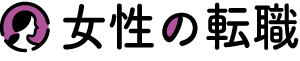【2025年最新版】WordPressとSNS投稿の自動化最強ノウハウ!集客と収益を最大化するブログ運営術
ブログ運営者の皆さん、こんな毎日に心当たりはありませんか?
時間をかけて渾身の記事を書き上げ、SEO対策を施し、ようやく「公開」ボタンを押す。しかし、本当の戦いはそこから始まります。Facebook、X(旧Twitter)、Instagram、Threads、YouTube… 無数に存在するSNSプラットフォームに合わせ、それぞれ投稿文を考え、画像をリサイズし、最適な時間に手動で投稿する。気づけば、記事執筆そのものよりも宣伝活動に膨大な時間を奪われている…。
「もっと記事の質を高めることに集中したいのに」
「SNS投稿が面倒で、つい後回しにしてしまう…」
もし、あなたが少しでもこう感じているなら、この記事はあなたのためのものです。ご安心ください。現代のテクノロジー、特にAIとノーコードツールの驚異的な進化により、これらの煩雑なSNS投稿作業は、ほぼ完全に自動化することが可能です。もはやそれは、一部のエンジニアだけが使える魔法ではありません。
本記事では、WordPressの記事公開をトリガーに、複数のSNSへ投稿を自動連携させる具体的な方法を、初心者向けの簡単なものからプロレベルの複雑なものまで、3つの主要ノーコードツール(Zapier, Make, n8n)を中心に、画面キャプチャをイメージできるレベルで詳細に解説します。さらに、ChatGPTやClaude 3.5 Sonnetといった最新AIを活用して、SNS投稿文やブログ記事、さらにはショート動画コンテンツまで半自動で生成する最先端のテクニックまで、あなたのブログ運営を次のレベルへ引き上げるための全知識を、約10000字で網羅します。
この記事を読み終える頃には、あなたは「作業」から解放され、本来注力すべき「創造」と「戦略」に時間を使える、新しい時代のブログ運営者へと生まれ変わっているはずです。
第1章: なぜ今、WordPressとSNSの「自動連携」が必須なのか?
SNSとブログの連携は、単なる「手間の削減」というレベルの話ではありません。2025年現在のコンテンツ飽和時代において、ビジネスとしてブログを成長させるための、極めて重要な「戦略」なのです。
1-1. SEO効果の最大化:滞在時間とサイテーションの獲得
ブログ記事に信頼性の高いXの投稿や、内容を分かりやすく補足するYouTube動画を埋め込むことは、読者の満足度を高め、サイトの滞在時間を延ばす直接的な効果があります。Googleは、ユーザーが長く滞在するサイトを「価値が高い」と判断するため、これは間接的ながら強力なSEO対策となります。また、SNSで記事が拡散・言及されること(ソーシャルシグナル)も、検索エンジンからの評価を高める一因とされています。
1-2. ブランド認知度の飛躍的向上:マルチプラットフォーム展開の実現
あなたの見込み客は、単一のSNSにいるわけではありません。Xを情報収集のメインにする人もいれば、Instagramでビジュアルを重視する人、YouTubeで深く学びたい人もいます。自動化の仕組みを構築すれば、一つの記事を元に、各SNSの特性に合わせたコンテンツを半自動で展開できます。これにより、これまでリーチできなかった全く新しい層にあなたのブログの存在を知らせ、ブランド認知度を飛躍的に高めることが可能になります。
1-3. 継続性の担保と精神的負担の軽減
ブログ運営で最も難しいのは「続けること」です。特に、成果が出るまでの期間は、地道な作業の繰り返しに心が折れそうになることも少なくありません。SNS投稿の自動化は、この継続のハードルを劇的に下げてくれます。「記事さえ書けば、あとはシステムが宣伝してくれる」という安心感は、精神的な負担を大きく軽減し、あなたがコンテンツ制作という最も重要な本質的業務に集中するための環境を整えてくれるのです。
第2章: 自動化の第一歩:WordPressへのSNS投稿埋め込み(手動連携)
本格的な自動化に入る前に、基本となる手動でのSNSコンテンツ埋め込み方法をマスターしておきましょう。特定の投稿だけを効果的に見せたい場合に非常に役立ちます。
2-1. YouTube / X (旧Twitter) の埋め込み【コピペするだけ】
YouTubeとXの埋め込みは、WordPressのブロックエディタ(Gutenberg)の進化により、驚くほど簡単になりました。
- 埋め込みたいYouTube動画やXの投稿で「共有」ボタンをクリックします。
- 「リンクをコピー」を選択します。
- WordPressの投稿編集画面で、コピーしたリンクをそのまま貼り付けます。
これだけで、WordPressが自動的にURLを認識し、適切なブロックに変換してコンテンツを埋め込んでくれます。
【応用テクニック】YouTube動画の開始位置を指定する
動画の特定の部分だけを見せたい場合は、YouTubeの「共有」ボタンを押した後に表示される「開始位置」のチェックボックスにチェックを入れるだけで、指定した時間から再生されるURLが生成されます。これをWordPressに貼り付けましょう。
2-2. Instagram / TikTok / Googleマップの埋め込み【コードを利用】
これらのサービスは、リンクの貼り付けだけでは埋め込めず、「埋め込みコード」を取得してHTMLとして貼り付ける必要があります。
- 各サービス(PC版推奨)で、埋め込みたい投稿や地図の共有オプション(「…」や共有アイコン)を探し、「埋め込み」または「Embed」を選択します。
- 表示された埋め込みコード(
<iframe...>や<blockquote...>で始まるコード)を全てコピーします。 - WordPressの投稿編集画面で「+」ボタンを押し、「カスタムHTML」ブロックを追加します。
- 追加したブロックに、コピーした埋め込みコードを貼り付けます。
- 「プレビュー」タブに切り替え、正しく表示されるか確認します。
【応用テクニック】Instagramのキャプションを非表示にする
Instagramの埋め込みコード取得時に、「キャプションを追加」というチェックボックスのチェックを外すことで、画像や動画のみをスッキリと埋め込むことができます。
2-3. SNS埋め込みの重要注意点と著作権
手軽な埋め込みですが、いくつか注意点があります。特に著作権はトラブルを避けるために必ず理解しておきましょう。
- ページの表示速度:埋め込みコンテンツが多すぎると、ページの読み込みが遅くなり、SEO評価の低下や読者の離脱に繋がります。1記事あたり2〜3個程度を目安にしましょう。
- 元投稿の削除リスク:他者の投稿を埋め込んだ場合、その投稿が削除されるとあなたのブログ上でも表示されなくなります。定期的なリンク切れチェックが必要です。
- 著作権について:
- YouTube / X:公開されている投稿の「埋め込み機能」を使った引用は、各サービスの規約上、原則として許諾されています。ただし、スクリーンショットを撮って画像として貼り付けたり、動画をダウンロードして再アップロードしたりするのは明確な著作権侵害となるので絶対にやめましょう。
- Instagram:公式見解として、埋め込み機能を使った場合でも、投稿者の許諾なく使用すると著作権侵害に当たる可能性があると示されています。他者のInstagram投稿を埋め込む際は、必ず事前にDMなどで許可を得るようにしましょう。
第3章: 自動化エンジン構築:厳選ノーコードツール3選と完全設定ガイド
ここからが本題です。手動投稿の繰り返しからあなたを解放する、強力な自動化エンジンを構築していきましょう。ここでは、世界中で利用されている代表的なノーコードツール3つを、レベル別に詳しく解説します。
3-1. 【初級編】Zapier:最も手軽に始められる王道ツール
Zapierは「〇〇が起きたら、△△する」という「Zap」と呼ばれるレシピを作成するだけで、様々なサービスを連携できる、初心者にとって最も直感的で分かりやすいツールです。
実現するワークフロー:WordPressで記事を公開したら、自動でFacebookとXに投稿する
STEP 0: 事前準備 – RSSフィードに画像を載せる
Zapierで画像付きの投稿をするには、WordPressのRSSフィードにアイキャッチ画像のURLが含まれている必要があります。標準では含まれていないため、プラグインで対応します。
- WordPressの管理画面で「プラグイン」→「新規追加」に進みます。
- 「Featured Image in RSS Feed」などのプラグインを検索し、インストール・有効化します。(※プラグインは常に評価が高く、更新が頻繁なものを選びましょう)
- プラグインの設定で、画像サイズなどを適切に設定します。
STEP 1: トリガーの設定 (WordPressの記事公開を検知)
- Zapierにログインし、「Create Zap」をクリックします。
- Trigger (トリガー) の検索窓で「RSS by Zapier」を選択します。
- Event (イベント) で「New Item in Feed」(フィードに新しい項目が追加された時) を選択します。
- Feed URL の欄に、あなたのブログのRSSフィードURL(例:
https://your-domain.com/feed/)を入力します。 - 「Test trigger」を実行し、最近のブログ記事の情報(タイトル、URL、アイキャッチ画像など)が正しく取得できていることを確認します。
STEP 2: アクションの設定 (Facebookページへの投稿)
- Action (アクション) の検索窓で「Facebook Pages」を選択します。
- Event で「Create Page Post」を選択します。
- あなたのアカウントを接続し、投稿したいFacebookページを選択します。
- Message の欄を設定します。Zapierの便利な機能で、トリガーで取得した情報を自由に組み合わせられます。
【ブログ更新のお知らせ📢】
「(1. Title)」を公開しました!
ぜひご覧ください!
#ブログ更新
(1. Link)
このように設定すると、(1. Title)の部分には実際の記事タイトルが、(1. Link)の部分には記事のURLが自動で挿入されます。 - Photo URL の欄には、トリガーで取得した画像URLのデータを選択します。
- 「Test action」を実行し、Facebookページにテスト投稿が正しく表示されるか確認します。
STEP 3: アクションの追加 (Xへの投稿)
- Zapの下部にある「+」ボタンを押し、新しいアクションを追加します。
- 今度は「X (formerly Twitter)」を選択し、同様に「Create Tweet」イベントを設定します。
- Message欄を、Xの文字数制限に合わせて設定し、URLや画像のデータを選択します。
- テストを実行し、最後にZapを「Publish」すれば、自動化エンジンの完成です!
3-2. 【中級編】Make (旧Integromat):より柔軟でコストパフォーマンスに優れたツール
Makeは、視覚的なフローチャート形式でワークフローを構築でき、無料プランでもZapierより多くの処理が可能なため、コストを抑えつつ高度なことをしたい場合に最適です。
実現するワークフロー:Googleスプレッドシートで管理し、ChatGPTで投稿文を生成、複数SNSに投稿する
STEP 1: 管理用Googleスプレッドシートの準備
「投稿ステータス」「投稿日時」「記事タイトル」「記事URL」「メモ」「画像URL」といった列を持つスプレッドシートを作成します。ここに投稿したい内容を事前にリストアップしておきます。
STEP 2: Makeのシナリオ構築
- Makeにログインし、「Create a new scenario」をクリックします。
- 最初のモジュールとして「Google Sheets」を選択し、「Search Rows」を選びます。
- 接続したいスプレッドシートとシートを選択し、「投稿ステータス」が「準備完了」の行を検索するようにフィルタを設定します。
- 次に「Iterator」モジュールを繋げます。これは、スプレッドシートで見つかった複数の行を、1行ずつ順番に処理するためのものです。
- 「OpenAI (ChatGPT)」モジュールを追加し、「Create a Completion」を選択します。
- Prompt の欄に、AIへの指示を入力します。ここでもスプレッドシートのデータを活用できます。
あなたはプロのSNSマーケターです。以下のブログ記事について、読者の興味を引くような魅力的な投稿文を3種類(Facebook用、X用、Instagram用)作成してください。
記事タイトル:{{1. 記事タイトル}}
記事URL:{{1. 記事URL}}
メモ:{{1. メモ}}
STEP 3: 各SNSへの投稿とステータス更新
- 「Router」モジュールをChatGPTの後ろに繋げます。これにより、処理を複数のSNSに分岐させることができます。
- Routerから分岐させ、「Facebook Pages」「X」「Instagram for Business」の各モジュールを繋げます。
- 各SNSモジュールの投稿内容の欄には、前のChatGPTモジュールが生成したテキストデータを指定します。
- 全てのSNS投稿モジュールの後に、「Google Sheets」の「Update a Row」モジュールを繋げます。
- ここで、処理が完了した行の「投稿ステータス」を「投稿完了」に更新するように設定します。これにより、同じ記事が何度も投稿されるのを防ぎます。
- 最後に、シナリオの実行スケジュールを「1日に1回」などに設定すれば完成です。
3-3. 【上級編】n8n:究極の自由度を誇るオープンソースツール
n8nは、セルフホスト(自社サーバーで運用)すればほぼ無料で使えるオープンソースのツールです。APIの仕様が複雑なInstagramのリール動画投稿など、他のツールでは難しい、より複雑でニッチな自動化を実現したいプロ向けの選択肢です。
実現するワークフロー:Googleドライブに動画をアップしたら、AIがキャプションを生成し、Instagramリールに自動投稿する
このワークフローは、Facebook/InstagramのGraph APIに関する専門的な知識を要するため、概要と要点のみ解説します。
STEP 0: 超えなければならない壁 – Facebook for Developersでの設定
InstagramのAPIを利用するには、Facebookの開発者アカウントを作成し、アプリを登録、必要なアクセス許可(instagram_basic, instagram_content_publishなど)を取得し、有効期限の短い「アクセストークン」を発行・管理する必要があります。このプロセスが最も複雑で、多くの人が挫折するポイントです。
STEP 1: n8nでのトリガーとコンテンツ準備
- n8nで「Google Drive Trigger」ノードを設定し、特定のフォルダに新しい動画ファイルが追加されたらワークフローが開始するようにします。
- 「Google Drive」ノードでその動画ファイルをn8nの実行環境にダウンロードします。
- 「OpenAI」ノードを使い、ファイル名などから動画のキャプション(投稿文)をAIに生成させます。
STEP 2: Instagram APIとの連携
Instagramへの動画投稿は、2段階のプロセスを踏む必要があります。
- コンテナの作成:まず、「HTTP Request」ノードを使い、Instagram Graph APIのエンドポイントに対して、動画のURLとキャプションを含む「投稿コンテナ」を作成するリクエストを送信します。この時、ヘッダーに事前準備で取得したアクセストークンを設定します。
- コンテナの公開:次に、前のステップで返された「コンテナID」を使い、再度「HTTP Request」ノードで、そのコンテナを「公開」するリクエストを送信します。
この複雑なAPI連携をn8n上で視覚的に構築することで、ドラッグ&ドロップだけで動画をInstagramリールに投稿できる、強力な自動化システムが完成します。一度この仕組みを作れば、TikTokやYouTubeショートへの横展開も比較的容易になります。
第4章: 自動化エンジンを加速させるAIコンテンツ半自動生成術
自動投稿の仕組みが完成したら、次はそのエンジンに投入する「燃料」、つまりコンテンツを効率的に生産する必要があります。ここでもAIがあなたの強力なアシスタントになります。
4-1. AIによるブログ記事・SNS投稿文の量産
ChatGPTやClaude 3.5 Sonnetなどの高性能AIは、単なる文章生成ツールではありません。あなたの「壁打ち相手」であり、「リサーチアシスタント」であり、「コピーライター」です。
- ブログ記事執筆フロー:
- ネタ出し:「私のブログは『30代からの資産形成』がテーマです。読者が本当に知りたいと思う記事のタイトル案を20個提案してください。」
- 構成作成:「その中で、『新NISAとiDeCoの使い分け完全ガイド』というタイトルの記事構成案を、SEOを意識してH2とH3の見出しで作ってください。」
- 本文執筆:「H2『新NISAのメリット・デメリット』について、初心者に分かりやすく、具体的な事例を交えて800字程度で執筆してください。」
- 推敲・校正:AIが生成した文章を元に、あなた自身の経験や言葉で修正・加筆し、オリジナリティのある記事に仕上げます。
- SNS投稿文の生成:完成したブログ記事のURLをAIに渡し、「この記事の要点を抽出し、読者がクリックしたくなるようなX用の投稿文(140字以内)と、Instagram用の投稿文(絵文字を多用し、ハッシュタグを10個つける)をそれぞれ作成してください」と指示するだけで、各プラットフォームに最適化された投稿文を瞬時に得られます。
4-2. 完全自動化も夢じゃない!「顔出し・声出し不要」のAIショート動画工場
YouTubeなどで人気の「雑学」や「解説」系のショート動画は、全てのプロセスをAIで自動化し、低コストで量産することが可能です。これはアフィリエイトや広告収益を目指す上で非常に強力な戦略となります。
- 台本生成 (ChatGPT/Claude):「明日から誰かに話したくなる宇宙の雑学をテーマに、60秒のショート動画用の台本を15本作成して」と依頼。
- イラスト画像生成 (Midjourney/DALL-E 3):「宇宙を旅する可愛い猫のイラストを、ポップなアニメ調で、スマホ画面に合う縦長サイズ(9:16)で生成して」と依頼。
- AIナレーション作成 (ElevenLabs/VOICEVOX):生成した台本を貼り付けるだけで、非常に自然な人間の声に近いナレーション音声が生成されます。句読点を調整するのが、より自然な話し方にするコツです。
- 動画編集 (Canva/CapCut):生成した画像と音声をアップロード。CanvaのAI機能を使えば、音声に合わせて自動でテロップを挿入してくれます。フリー素材サイト(例:DOVA-SYNDROME)からBGMを追加し、音量を調整すれば完成です。
この一連の作業は、慣れれば1本20〜30分で完了します。これを第3章で解説したn8nの自動投稿フローと組み合わせれば、あなたが寝ている間にもコンテンツを生産し続ける「AI動画工場」のオーナーになることができるのです。
第5章: 戦略と未来:自動化の先にあるブログ運営者の新しい役割
全ての作業を自動化・AI化できるようになった時、私たち人間のブログ運営者に残された役割とは何でしょうか?それは「戦略を立て、システムを設計・管理し、AIでは生み出せない独自の価値を創造する」ことです。
5-1. AI時代のアフィリエイト戦略:ニッチ市場とE-E-A-Tの追求
AIで誰でも記事が書ける時代だからこそ、Googleはより一層、コンテンツの「経験・専門性・権威性・信頼性(E-E-A-T)」を重視します。自動化で生み出した時間を使い、あなたは以下のことに注力すべきです。
- ニッチなジャンルの開拓:大手メディアがAIで量産するようなレッドオーシャン(美容、転職など)を避け、「地方の害虫駆除」「キッズ向けオンライン英会話」といった、個人の経験が活きるニッチな市場を探しましょう。
- 一次情報の獲得:宅配弁当やガジェットなど、「現物がある」商品を実際に試し、あなた自身の言葉と写真でレビューする。この「一次情報」こそが、AIには決して真似できない最強の差別化要因となります。
5-2. あなたは「作業者」から「AIシステムの管理者」へ
これからのブログ運営者は、キーボードを叩く「ライター」である以上に、様々なツールとAIを組み合わせ、目的を達成するための自動化システムを設計・改善していく「システムアーキテクト」や「AIマネージャー」としての役割が求められます。今回紹介したMakeやn8nのワークフローを構築するスキルは、今後ますます価値を高めていくでしょう。
5-3. AIに仕事を奪われるのではなく、AIを使いこなす側になる
AIの進化を恐れる必要はありません。それは、個人がかつてないほどの生産性を手に入れるための、史上最高のツールです。AIに単純作業を任せることで、私たちはより創造的で、人間的なコミュニケーションや、深い思考といった、人間にしかできない高付加価値な業務に集中できるようになります。この変化の波に乗り、AIを使いこなす側に回ることが、これからの時代を豊かに生き抜くための鍵です。
まとめ:今日から始める、あなたのブログ運営革命
本記事では、WordPressとSNS投稿の連携・自動化について、基本的な手動埋め込みから、Zapier, Make, n8nという強力なノーコードツールを使った具体的な自動化ワークフローの構築方法、そして最新AIを駆使したコンテンツの半自動生成術まで、幅広く、そして深く解説してきました。
もはや、ブログ運営は根性論で乗り切る時代ではありません。賢くテクノロジーを活用し、自分自身の時間という最も貴重なリソースを、最も価値ある活動に投資した者が成功を収める時代です。
この記事で紹介した内容は、一度設定すれば、あなたが旅行中でも、寝ている間でさえも、あなたの代わりに働き続けてくれる忠実なデジタルアシスタントとなります。
さあ、今日からあなたのブログ運営革命を始めましょう。
まずは、最も簡単で、すぐに効果を実感できる「Zapierを使ったRSSフィードによる自動投稿」から試してみてはいかがでしょうか。その小さな一歩が、あなたを日々の煩雑な作業から解放し、ブログ運営の新しいステージへと導く、大きな飛躍となるはずです。